영상편집 모바일 어플 Vita , PC에서 편집하기! [모바일 화면 → PC 미러링] (feat. 미러로이드)
안녕하세요, vita-c입니다.
오늘은 모바일 화면을 PC로 공유하는 미러로이드 서비스에 대해서 포스팅해보려고 해요!
보통 미러로이드 서비스를 사용하시는 분들은,
모바일 게임을 PC에서 하시는 분들이나, 모바일로 작업할 일이 많은데 모바일 화면이 작아 피로한 경우!
그런 경우에 유용하게 미러로이드를 쓰시는 것 같은데요~
영상편집 모바일 어플을 이용할 때도 미러로이드가 굉장히 유용할 것 같아요~
요새 핫한 모바일 어플들이 많은데, 그런 건 또 PC버전이 없어서 아쉬웠던 적이 많거든요.
그렇다고 모바일로 긴 영상을 편집하기엔 손 아프고, 눈도 아프고...
그런데 미러로이드를 사용하여 모바일 화면을 PC에 공유시키면
PC로도 모바일 프로그램을 제어하여 사용할 수 있기에 좋은 것 같더라고요!!
미러로이드 , 정말 유용해서,
여러분들께도 소개해드리고 싶어서 요렇게 포스팅하게 되었답니다!

우선 제가 서두에 말씀드린 미러로이드 프로그램은,
모바일 어플이 아닌 PC에 다운받는 프로그램이랍니다.
아래 링크에서 미러로이드 프로그램을 다운로드 받으시면 되는데요~
모두 무료에요 ^^!! 완전 좋은 프로그램이랍니다!
https://kr.mirroid.io/?utm_source=tstrvita
Mirroid——PC에서 만난 새로운 모바일 라이프
끊김이 없고 완벽한 호환성 더 편한 마우스 컨트롤
kr.mirroid.io
핸드폰과 노트북, PC에 케이블을 연결하고 데이터 공유를 허용하면 되는데요,
이 때 잘 되지 않는다면 USB디버깅을 활성화 시켜야 합니다.
USB디버깅 활성화 시키는 방법도 미러로이드 홈페이지에 아주 자세히 나와있는데요~
기계치인 저도, 따라하니까 1분만에 바로 연결이 되더라고요!
USB디버깅 관련 내용도 아래 링크로 첨부해둘게요!
Mirroid——PC에서 만난 새로운 모바일 라이프
삼성 핸드폰 1.'설정'클릭 2.'개발자 옵션'클릭 3.'개발자 옵션'및'USB디버깅”활성화하기 Mi device 1. Tap "Setting" 2. Tap "My device" 3. Tap "About phone" 4. Tap the "MIUI version" for seven times to turn on Developer mode. 5. T
kr.mirroid.io

미러로이드 진짜 신기하더라고요.
제가 영상편집을 위해 요새 사용하는 모바일 영상 편집 어플은 바로 VITA 인데요. (이 편집 어플이 요새 핫하죠?^^)
노트북에 핸드폰을 연결하고, 미러로이드 프로그램을 실행시키면
이렇게 핸드폰 화면이 PC에 그대로 공유가 된답니다!
공유가 되는 것 뿐만 아니라, 컴퓨터에 공유된 미러로이드 화면에서 마우스로 클릭을 하면,
핸드폰을 누르지 않았는데도 핸드폰을 직접 터치한 것 처럼 클릭이 돼요!
이런 원리로, 모바일 영상편집어플을 PC에서 이용할 수 있는 거랍니다!
진짜 신기하지 않나요?
문과는 그저 놀라울 따름입니다 ^^
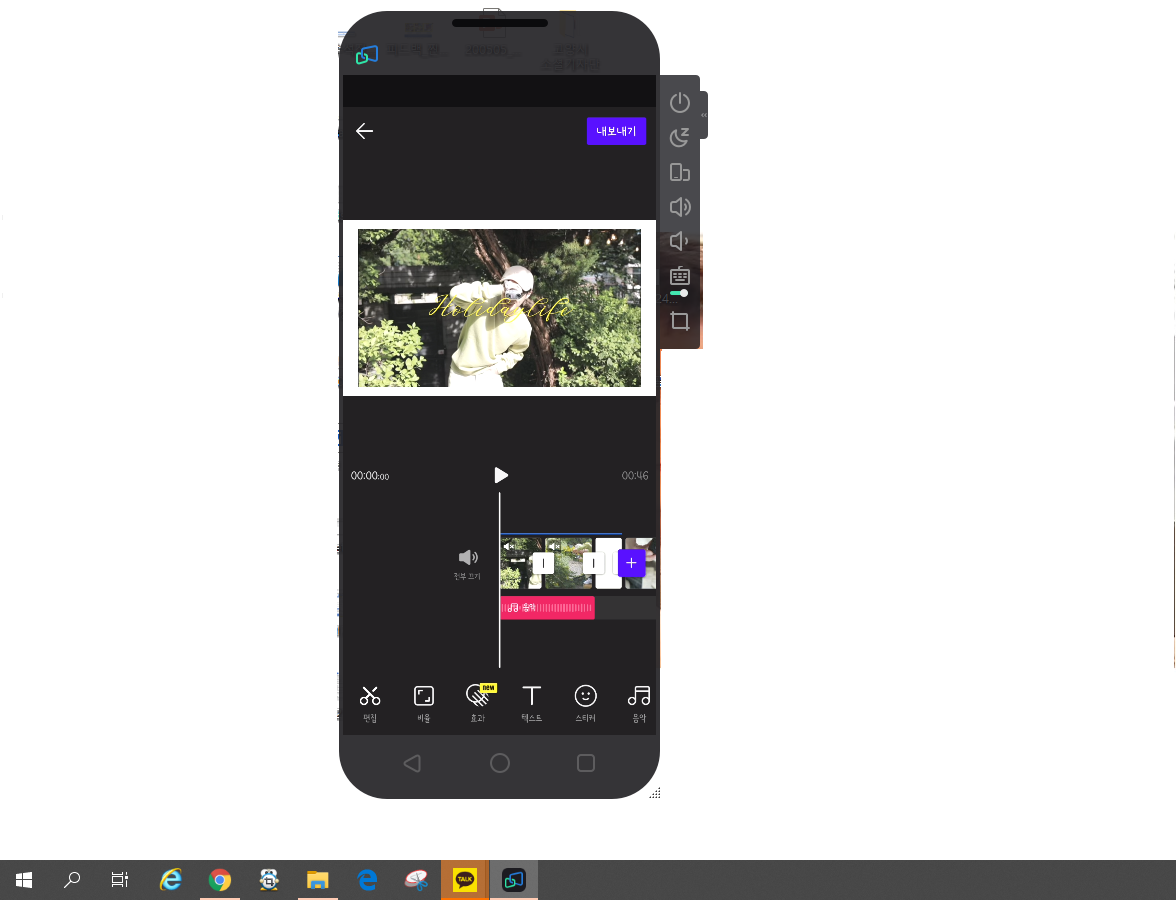
미러로이드 서비스를 이용하여,
PC에서 vita편집어플을 이용하여 영상 편집을 해보기로 했어요.
본격적으로 영상 편집을 시작하기 전,
미러로이드 화면에 오른쪽 메뉴바가 있는 걸 확인했는데요!
오른쪽 메뉴바에서 위부터 차례대로,
- 전원
- 전화화면끄기
- 화면회전
- 볼륨업
- 볼륨다운
- 키매핑
- 화면캡쳐
기능입니다.
화면캡쳐 기능을 누르면, 모바일 화면이 캡쳐되더라고요.
완전 센스! 유용하게 잘 사용할 것 같은 기능이에요!
또, 상단 메뉴바에 마우스를 가져다대면,
화면 고정, 전체화면 설정 등도 할 수 있는데,
영상 편집을 할 때에는 전체화면으로 두고 하는 것이 편하더라구요!

전체화면으로 설정하면 이렇게 좀더 크게 화면을 확대하여 볼 수 있어요.
전체화면으로 설정하여 영상편집을 해보았답니다.
컴퓨터로 모바일 화면을 보니, 시원시원해서 보기가 좋더라고요!
섬세한 작업을 요하는 영상클립 드래그 같은 것도 마우스로 하니까 훨씬 잘되구요~
그 전에 모바일로만 작업할 때는, 손으로 드래그를 하려니, 초 단위로는 섬세한 이동이 어려워서
대충 대충 하게 됐고, 그러다 보니 퀄리티가 늘 아쉬웠는데요.
미러로이드를 이용하니까 섬세한 작업을 할 수 있어서 너무 좋더라구요!
모바일 영상 편집 어플을 제대로 이용하려면 미러로이드를 반드시 사용해야 할 것 같아요!
완전 최고!

그런데, 미러로이드가 가장 빛을 발할 땐, 바로 자막을 쓸 때!
영상 편집 어플에서 위 내용의 자막을 써서 캡쳐를 해봤어요.
개인적으로 제가 vita를 포함한 여러가지 영상편집 어플을 이용하여 영상 편집을 할 때
가장 귀찮고 싫었던게 바로 자막을 쓰는 거였는데요~
컴퓨터 키보드로 자막을 쓰면 금방 쓸 내용들이,
핸드폰으로 쓰려니까 오래걸리고 또 손가락도 너무 아프더라구요 ㅠㅠ
자막 쓰는게 귀찮아서 영상 편집을 덜 하게 될 정도였는데,
미러로이드를 이용하여 컴퓨터 화면에서, 키보드를 이용하여 자막을 쓰니
진짜 순식간에 자막작업이 끝나서 완전 신남신남!!! 진짜 이 부분이 정말 마음에 들었어요!
(모바일 영상편집 어플 사용하시는 분들은 다 공감하실거라고 믿습니다!)
미러로이드 !
직접 써보니 정말 마음에 들어서 추천드리려고 포스팅 했습니다!
- 모바일 화면을 PC모니터로 시원시원하게 보며 작업할 수 있고
- 영상편집을 하는 경우에는, 자막 작업을 하기 용이하고
- 미러로이드 설치, 이용 하는 방법도 너무 간단해서 앞으로도 잘 쓸 수 있을 것 같아요!
영상편집 모바일 어플 Vita , PC에서 편집하기! [모바일 화면 → PC 공유] (feat. 미러로이드)
포스팅 마치겠습니다!
여러분도 꼭 써보세요! 정말 괜찮은 프로그램입니다!
'정보,Tip' 카테고리의 다른 글
| 사진용량줄이기 사이트 : 프로그램 다운 안 받고 사진용량줄이는법 (0) | 2020.07.07 |
|---|---|
| 색상 추출 프로그램 / 컬러크롭 다운로드 및 사용방법 Color Crop (0) | 2020.07.06 |
| 유튜브음원추출 하는 방법 / YouTube to mp3 (1) | 2020.06.11 |
| 인스타계정삭제 / 인스타그램탈퇴 방법 알아보기 (0) | 2020.06.08 |
| mbti무료검사 할 수 있는 웹사이트 (0) | 2020.05.11 |



